Noise Restoration (process)
Noise Restoration (process)
Эффект Noise Reduction резко сокращает фоновые и широкополосные шумы, с минимальным уроном качества звука. Этим эффектом можно удалить широкий спектр шумов: фоновое шипение ленты, шум микрофона, гул или любые другие виды шумов, которые постоянно присутствуют на протяжении всего сигнала.
Точность удаления шума зависит от его типа, и необходимостью сохранения полезного звука. В общем, вы можете увеличить соотношение сигнал/шум от 5 до 20 дБ, сохраняя при этом высокое качество звука.
Для достижения наилучших результатов, применяйте эффект Noise Reduction к 16 или 32 битному файлу без какого-либо постоянного амплитудного смещения (DC offset). У 8 битного звука, этот эффект не может снизить уровень шума ниже — 45 дБ, что оставит его очень слышимым. Для достижения более низкого уровня шума у 8 битного файла, декодируйте его в 16 бит, примените эффект Noise Reduction, и декодируйте его обратно в 8 бит. В звуки которые содержат постоянное амплитудное смещение, этот эффект может внести щелчки (в тихие места). Чтобы удалить постоянное амплитудное смещение, используйте эффект Amplify/Fade (process или Normalize (process).
Для снижения уровня шума добавляемого звуковой картой во время записи, в начале записи запишите несколько секунд тишины. После завершения записи используйте эту тишину для снятия профиля шума, а затем удалите его из всей записи. В некоторых случаях этот процесс может увеличить динамический диапазон на 10 дБ.
Применение эффекта шумоподавления
1. Выделите участок в файле который содержит только шум, длиной не менее половины секунды.
Чтобы выбрать шум в определенном частотном диапазоне, используйте инструмент Marquee Selection.
2. После выделения участка шума, выберите Effects => Restoration => Capture Noise Reduction Profile (Alt+N) (снять профиль шума):
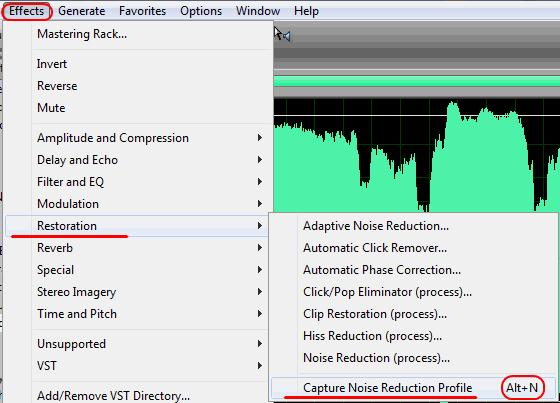
Если выбранный диапазон слишком короткий, то захват профиля неактивен. Если участок где присутствует только шум слишком мал, то продублируйте его несколько раз (Ctrl+C, Ctrl+V).
3. После снятия профиля шума, выделите весь звук или его часть, где вы хотите удалить шум.
4. Выберите Effects => Restoration => Noise Reduction.
5. Задайте необходимые значения параметров и примените эффект.
Параметры Noise Reduction
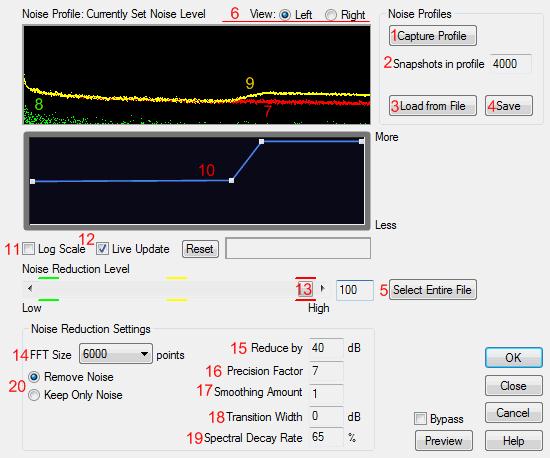
1. Capture Profile (захват профиля) — данная операция описана в "Применение эффекта шумоподавления" см. выше, пункт 2.
Если выбранный диапазон слишком короткий, то уменьшите значение FFT Size (14) или же выделите больший участок шума.
Если выбранный диапазон слишком короткий, то захват профиля неактивен.
Если участок где присутствует только шум слишком мал, то продублируйте его несколько раз (Ctrl+C, Ctrl+V).
2. Snapshots In Profile (снимков в профиле) — определяет количество снимков шума включенных в захват профиля. Оптимальное значение для получения точных данных 4000. Очень малые значения существенно влияют на качество различного уровня шумоподавления.
3. Load From File (загрузить из файла) — открывает любой ранее сохраненный профиль шума, в FFT формате. Однако, вы можете применить ранее сохранные профили шумов только на идентичные типы сэмплов. Например, вы не сможете применить профиль шума 22 кГц, моно, 16 бит к сэмплу 44 кГц, стерео, 8 бит.
Примечание: Из-за специфичности профилей шума, профиль одного шума не подойдет для удаления другого. Однако если вы регулярно удаляете аналогичные шумы, то сохраненный профиль может значительно повысить эффективность.
4. Save (сохранить) — сохраняет профиль шума как FFT файл.
5. Select Entire File (выбрать весь файл) — применить ранее захваченную статистику шумоподавления на весь файл.
6. View (отобразить) — отображает профиль шума либо левого, либо правого каналов. Подавление шума всегда одинаково для обоих каналов. Для подавления различного количества шума в каждом из каналов, редактируйте каналы по отдельности.
7. Original audio (оригинальный звук) — имеет красный цвет и представляет собой оригинальный звук.
8. Noise floor (уровень шума) — имеет зеленый цвет и представляет собой шум.
9. Noise Profile graph (график профиля шума) — имеет желтый цвет и представляет собой силу подавления шума в той или иной частотной полосе. Настройте график путем перемещения слайдера Noise Reduction Level (13).
10. Reduction graph (график подавления) — устанавливает количество шума в определенных частотных диапазонах (влияет на Noise Profile graph (9)). Например, если вам необходим шум только на высоких частотах, настройте график так, чтобы он подавлял больше шума на низких частотах. На графике вдоль оси Х располагаются частоты, и вдоль оси Y их шумоподавление. Кнопка Reset под графиком сбрасывает кривую в плоское состояние. Справа под графиком отображается частота и процент позиции курсора.
11. Log Scale (логарифмический масштаб) — отображает график профиля шума (Noise Profile graph (9)) в линейном или логарифмическом масштабе:
Выберите логарифмический масштаб для разделения графика равномерно на 10 октав.
Снимите флажок Log Scale для линейного масштабирования графика, каждые 1000 Гц (например) занимают одинаковую ширину.
12. Live Update (живое обновление) — позволяет видеть вносимые изменения в реальном времени.
13. Noise Reduction Level (уровень подавления шума) — регулирует количество подавляемого шума в звуке. Кроме того, вы можете ввести необходимое значение в текстовое поле справа от ползунка.
Примечание: В зависимости от оригинального сигнала и типа удаляемого шума, высокий уровень шумоподавления иногда может приводить к флэнжер или фэйзер эффектам. Для улучшения результатов попробуйте более низкие значения.
14. FFT Size (размер БПФ) — определяет количество отдельно проанализированных частотных полос. Эта опция приводит к наиболее радикальным изменениям в качестве звука. Шум в каждой частотной полосе рассматривается отдельно, так что чем больше полос, тем более точно удаляется шум. Например, если есть гул 120 Гц, и установлено малое количество полос, то могут быть затронуты частоты от 80 до 160 Гц. При большем количеством полос, между ними меньшее расстояние, поэтому шум обнаруживается и удаляется более точно. Однако, слишком большое количество полос, может "проглатывать" звук, в результате создавая эффекты реверберации или эха. Хорошие значения FFT Size находятся в диапазоне от 4096 до 12000.
15. Reduce By (сократить) — определяет уровень шума. Хорошо работают значения между 6 и 30 дБ. Чтобы снизить эффект "пузырчатого" фона, введите более низкие значения.
16. Precision Factor (фактор точности) — влияет на искажения амплитуды. Лучше всего работают значения от 5 и выше, с точки зрения симметричности нечетные значения являются более предпочтительными. При значениях 3 или меньше, БПФ выполняется в очень больших блоках, в результате этого между блоками возможны резкие падения или всплески уровня. Значения более 10, не вызывают никаких заметных изменений в качестве, но увеличивают время обработки.
17. Smoothing Amount (количество сглаживания) — принимает во внимание стандартное отклонение или дисперсию шумовых сигналов в каждом частотном диапазоне. При анализе, полосы которые сильно различаются (например, при анализе белого шума), будут сглаживаться иначе, чем постоянная полоса (например, гул 60 Гц). В целом, увеличение сглаживания (до 2 или около этого), приводит к "бормотанию" фоновых артефактов, за счет повышения общего уровня фона широко полосных шумов.
18. Transition Width (ширина перехода) — определяет диапазон между тем что шум, и тем что осталось. Например, ширина перехода = 0 является резкой кривой гейт-типа в каждой частотной полосе. Если звук в полосе чуть выше порога, то он остается; а если чуть ниже, то он отсекается до тишины. И наоборот, вы можете задать диапазон, в котором звук затухает до тишины, основываясь на уровне входного сигнала. Например, если ширина перехода составляет 10 дБ, а точка отсечения (отсканированный уровень шума для конкретной полосы) — 60 дБ, то звук при — 60 дБ остается прежним, а звук на — 62 дБ снижается (приблизительно до — 64 дБ), и так далее, звук при — 70 дБ удаляется полностью. Опять же, если ширина равна нулю, то звук чуть ниже — 60 дБ удаляется полностью, а звук чуть выше остается нетронутым. Отрицательная ширина поднимает точки отсечения выше, как и в предыдущем примере, ширина — 10 дБ создает диапазон от — 60 до — 50 дБ.
19. Spectral Decay Rate (скорость спектрального распада) — задает процент частот образовавшихся после падения звука ниже шумов. Тонкая настройка позволяет подавить больше шума с меньшим количеством артефактов. Хорошо работают значения между 40 % — 75 %. При значениях ниже, становятся слышны зернистые артефакты, а при значениях выше сильный шум обычно остается.
20. Remove Noise, Keep Only Noise (удалить шум, показать только шум) — при выборе Keep Only Noise вы можете услышать, сколько шума и сколько полезного звука вы удаляете с текущими настройками эффекта. Перед окончательным применением эффекта убедитесь, что опция находится в режиме Remove Noise.
С помощью эффекта Noise Restoration (process), вы можете создавать необычные эффекты, а не просто удалять посторонние шумы. Например в фонограмме вокала, вы можете использовать гласный звук "О" как профиль шума, а затем убрать звучание "О" по всей фонограмме.
Более 800 000 книг и аудиокниг! 📚
Получи 2 месяца Литрес Подписки в подарок и наслаждайся неограниченным чтением
ПОЛУЧИТЬ ПОДАРОКЧитайте также
Texture Noise (Текстура шума)
Texture Noise (Текстура шума) Данная текстура предназначена для добавления шумовых эффектов на изображение. Реальная текстура любого объекта не должна быть идеальной. Если присмотреться к окружающим нас объектам, то на их поверхности можно увидеть грязь, царапины, сколы и
Luminance Noise (Шум, связанный со светом)
Luminance Noise (Шум, связанный со светом) На этом этапе вы можете выбрать один из нескольких вариантов устранения шумовых эффектов. Используя кнопку Load Profile (Загрузить профиль), можно загрузить профиль камеры и получить доступ к дополнительным настройкам. Мы рассмотрим только
Chrominance Noise & Artifact (Шум, связанный с цветом, и устранение артефактов)
Chrominance Noise & Artifact (Шум, связанный с цветом, и устранение артефактов) На втором этапе работы с Dfine предлагается устранить шумы, связанные с цветом и со сжатием изображений в формат JPG.ПРИМЕЧАНИЕ.При переходе на второй этап работы с Dfine напротив названия первого этапа
Noise Filters (Шумовые фильтры)
Noise Filters (Шумовые фильтры) Фильтры этой категории добавляют на изображение шумовые эффекты. При редактировании цифровых фотографий часто пытаются избавиться от шума, однако в некоторых случаях шум, наоборот, добавляют. Это нужно, например, когда требуется создать иллюзию
Noise (Шум)
Noise (Шум) Яблоко, созданное с помощью модификатора Edit Mesh (Редактирование поверхности), получилось почти идеальной формы, однако в природе не существует идеальных форм. Модификатор Noise (Шум) помогает придать геометрии моделей неравномерность, присущую объектам реального
Фильтры группы Noise (Шум)
Фильтры группы Noise (Шум) Add Noise (Добавить шум)Фильтр, добавляющий шум в изображение. Основной фильтр этой группы. Он незаменим при создании текстур и во многих других случаях. Важным качеством фильтра Add Noise (Добавить шум) является то, что интенсивность шума определяется
Эффект Noise Gate (Шумовой клапан)
Эффект Noise Gate (Шумовой клапан) Эффект Noise Gate (Шумовой клапан) – тип эффекта, в котором используется цифровой шлюз сигнала для удаления части звуковых данных, например, если необходимо сделать промежутки между звуковыми паузами в композиции тихими и бесшумными. Чтобы
Шумоподавитель Noise Reduction
Шумоподавитель Noise Reduction Производитель: Sonic Foundry, Inc.Предполагает установленный DirectX.Встраиваемое приложение Noise Reduction состоит из трех модулей:• собственно Noise Reduction (Шумоподавление);• Click Removal (Устранитель щелчков);• Vinyl Restoration (Восстановитель записей с виниловых
FFT Filter (process)
FFT Filter (process) Из названия этого окна диалога следует, что здесь реализован БПФ-фильтр — фильтр на основе быстрого преобразования Фурье.Этот эффект способен выполнять роль как обычных фильтров, так и фильтров произвольной частотной характеристики. Уровень шума FFT-фильтра
Adaptive Noise Reduction
Adaptive Noise Reduction Эффект Adaptive Noise Reduction быстро удаляет переменные широкополосные шума, такие как фоновый звук, гул и шипение. Потому как это VST эффект, вы можете сочетать его с другими эффектами в Mastering Rack стойке и применять его на треки в Multitrack View режиме. В отличие от стандартных
Clip Restoration (process)
Clip Restoration (process) Эффект Clip Restoration восстанавливает клиппированные сигналы, заполняя их новыми звуковыми данными. Клиппинг возникает, когда амплитуда сигнала превышает максимально возможный уровень для текущего битового разрешения (например, уровень выше 256 в 8 битном
Hiss Restoration (process)
Hiss Restoration (process) Эффект Hiss Reduction реставрирует шипение таких аудио записей как аудио кассеты, виниловые пластинки, или микрофоны. Этот эффект значительно снижает амплитуду частотного диапазона, если он падает ниже шумового порога. Аудиофайлы в которых диапазон частот выше
Pan/Expander (process)
Pan/Expander (process) Эффект Pan/Expand позволяет переместить центральный канал (моно составляющую) из стерео сигнала, а также расширить или сузить стерео разделение левого и правого каналов.Центральный канал панорамируется используя центральный и окружающие каналы стерео записи,
Stretch (process)
Stretch (process) Эффект Stretch позволяет изменять высоту тона (питч) звукового сигнала, темп или то и другое. Например, вы можете использовать этот эффект, чтобы увеличить высоту тона фонограммы без изменения ее длительности, или же наоборот изменить длительность не изменяя
Noise
Noise Позволяет генерировать случайный шум, различного цвета. Традиционно, цвет используется для описания спектрального состава шумов. Каждый цвет имеет свои особенности. Генерация шума полезна для создания успокаивающих звуков, таких как водопад или ветер, шум также